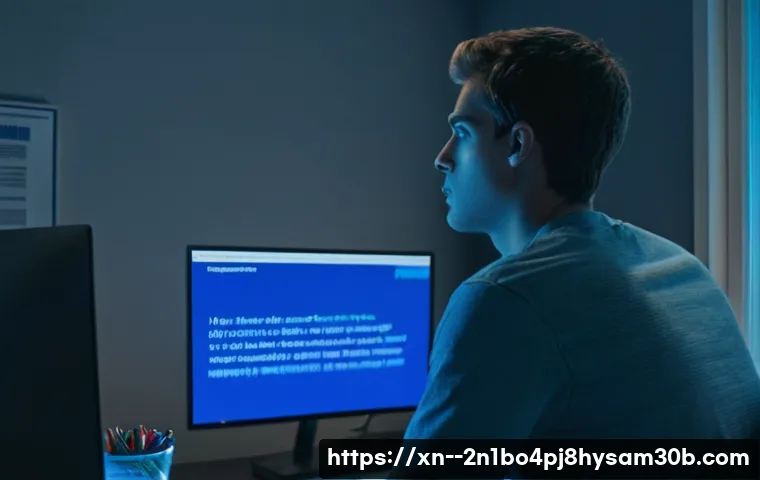안녕하세요, 컴퓨터 때문에 골머리 앓았던 경험, 다들 한 번쯤 있으실 텐데요. 저도 최근 작업 도중 갑자기 파란 화면이 뜨면서 ‘DRIVER_CAUGHT_MODIFYING_FREED_POOL’이라는 알 수 없는 메시지와 함께 0x000000C6 오류 코드를 보고 깜짝 놀랐던 적이 있답니다.

이런 당황스러운 블루스크린은 윈도우 운영체제에서 드라이버가 이미 해제된 메모리를 건드리려고 할 때 발생하는데요. 주로 장치 드라이버 파일이 해제된 메모리 풀에 접근을 시도해서 발생한다고 해요. 혹시 지금 이 글을 읽는 여러분도 같은 문제로 막막함을 느끼셨다면, 너무 걱정 마세요!
제가 직접 여러 해결책을 찾아보고 적용해보면서 얻은 알짜배기 정보들을 오늘 확실히 알려드릴게요!
갑자기 찾아온 파란 화면, 그 정체를 파헤치다!
컴퓨터를 사용하다가 갑자기 파란 화면이 뜨면서 멈춰버리는 경험, 정말 생각만 해도 아찔하죠? 저도 최근까지 작업하던 중요한 자료가 날아갈까 봐 심장이 쿵 내려앉았던 적이 있답니다. 바로 ‘DRIVER_CAUGHT_MODIFYING_FREED_POOL’이라는 메시지와 함께 나타나는 0x000000C6 오류 코드였는데요.
이 오류는 윈도우 운영체제에서 드라이버가 이미 해제된 메모리 영역을 건드리려고 할 때 발생한다고 해요. 쉽게 말해, 컴퓨터가 “야! 이 메모리는 이제 자유로운 몸인데 왜 또 건드려?!” 하고 화를 내는 상황인 거죠.
주로 어떤 장치의 드라이버 파일이 이 자유로운 메모리 풀에 접근을 시도해서 문제가 시작된다고 합니다. 마치 이미 사용을 마친 주차 공간에 다시 차를 세우려고 하는 것과 비슷한 이치라고 생각하면 이해하기 쉬울 거예요. 이런 일이 반복되면 시스템이 더 이상 정상적으로 작동할 수 없으니, 블루스크린을 띄워 사용자에게 경고를 보내는 거죠.
단순히 경고로 끝나면 좋겠지만, 대부분의 경우 컴퓨터가 멈춰버리기 때문에 당황스럽기 마련입니다.
드라이버와 메모리 풀, 대체 무슨 관계일까요?
컴퓨터의 메모리(RAM)는 수많은 작은 공간들로 이루어져 있고, 이 공간들은 프로그램이나 드라이버가 데이터를 저장하고 처리하는 데 사용됩니다. ‘메모리 풀’은 운영체제가 드라이버나 프로그램에 할당해주고, 사용이 끝나면 다시 회수하는 메모리 덩어리를 의미해요. 드라이버는 특정 하드웨어를 제어하는 소프트웨어인데, 이 드라이버가 자기에게 할당된 메모리 풀을 다 쓰고 반납했는데도, 어떤 이유에서 다시 그 반납된 메모리 풀을 건드리려고 할 때 문제가 생기는 겁니다.
이 과정에서 시스템의 안정성이 깨지면서 블루스크린이 뜨게 되는 것이죠. 마치 놀이터에서 놀던 아이가 이미 다른 친구에게 넘겨준 장난감을 다시 가져가려고 하는 모습과 비슷하다고 할까요? 시스템은 이런 혼란을 방지하기 위해 강제로 멈춰버리는 선택을 하게 됩니다.
0x000000C6 오류, 왜 나에게?
많은 분들이 “나는 아무것도 안 했는데 왜 나한테 이런 오류가?”라고 생각하실 거예요. 저도 그랬으니까요. 이 오류 코드는 특정 드라이버가 메모리 관리 규칙을 위반했을 때 나타납니다.
대부분 특정 하드웨어 드라이버(그래픽 카드, 사운드 카드, 네트워크 카드 등)의 문제이거나, 심지어는 오래된 주변 장치 드라이버 때문에 발생하기도 합니다. 때로는 윈도우 자체의 문제라기보다는, 윈도우 위에서 돌아가는 특정 드라이버의 결함이나 충돌 때문에 발생할 가능성이 훨씬 높아요.
제가 직접 겪어보니, 최근에 설치했던 프린터 드라이버와 충돌이 있었던 것이 문제의 원인이었던 적도 있었죠. 이처럼 생각보다 사소한 드라이버 문제 때문에 엄청난 스트레스를 받을 수 있다는 사실이 참 아이러니합니다.
당황스러운 순간! DRIVER_CAUGHT_MODIFYING_FREED_POOL 발생 원인 A to Z
이 블루스크린 오류는 정말 골치 아프지만, 그 원인을 제대로 파악하고 나면 해결에 한 발 더 다가설 수 있습니다. 제가 여러 정보들을 찾아보고 직접 경험하면서 느낀 가장 흔한 원인들을 꼼꼼하게 정리해봤어요. 마치 병의 증상을 정확히 알아야 올바른 처방을 내릴 수 있는 것과 같은 이치입니다.
컴퓨터는 우리에게 말로 직접 알려주지 않으니, 우리가 눈을 크게 뜨고 단서를 찾아내야 해요. 이 오류는 시스템의 코어 레벨에서 발생하는 문제라서 일반 사용자가 접근하기는 쉽지 않지만, 그래도 기본적인 원리만 이해해도 해결의 실마리를 찾을 수 있답니다. 너무 어렵게 생각하지 마시고, 제가 알려드리는 내용들을 천천히 따라와 보세요.
오래되거나 손상된 드라이버가 주범?!
가장 흔하면서도 유력한 용의자는 바로 ‘드라이버’입니다. 드라이버는 컴퓨터의 하드웨어와 운영체제 사이의 통역사 역할을 하는데, 이 통역사가 오래되거나 손상되면 문제가 발생하죠. 예를 들어, 그래픽카드 드라이버가 옛날 버전이거나, 최근에 업데이트했는데 그 업데이트 과정에서 파일이 손상되었다면 이런 메모리 관리 오류를 일으킬 수 있습니다.
특히 윈도우 업데이트 후에 이런 현상을 겪었다면, 업데이트 과정에서 드라이버 호환성 문제가 생겼을 가능성도 배제할 수 없어요. 제가 경험했던 사례 중 하나는 꽤 오래된 웹캠을 사용하고 있었는데, 윈도우 10 으로 업그레이드하면서 이 웹캠 드라이버가 말썽을 일으켰던 적이 있습니다.
최신 운영체제가 구형 드라이버의 메모리 사용 방식을 이해하지 못해서 충돌이 일어난 것이었죠. 이처럼 드라이버는 항상 최신 상태를 유지하거나, 적어도 운영체제와 호환되는 버전을 사용해야 한다는 것을 뼈저리게 느꼈답니다.
소프트웨어 충돌이나 메모리 문제도 의심해봐야 해요
드라이버 문제 외에도 여러 가지 원인이 있을 수 있습니다. 예를 들어, 새로 설치한 소프트웨어와 기존 드라이버 또는 다른 소프트웨어 간에 충돌이 일어날 때도 이런 블루스크린이 발생할 수 있어요. 특히 보안 프로그램이나 백신 프로그램처럼 시스템 깊숙이 관여하는 프로그램들은 더욱 주의해야 합니다.
또 다른 가능성은 물리적인 메모리(RAM) 자체에 문제가 생겼을 때입니다. 메모리 모듈이 불량이거나 제대로 장착되지 않았을 경우에도 운영체제가 메모리를 정확히 관리하지 못해서 오류가 발생할 수 있죠. 저도 한 번은 컴퓨터를 청소하다가 램을 잘못 끼워서 이 오류를 경험했던 적이 있어요.
그때는 정말 식은땀이 줄줄 흘렀습니다. 램을 다시 꾹 눌러서 제대로 장착해주니 거짓말처럼 문제가 해결되더라고요. 이처럼 소프트웨어적인 문제뿐만 아니라 하드웨어적인 문제도 함께 고려해볼 필요가 있습니다.
차근차근 따라 해봐요! 블루스크린 해결을 위한 첫걸음
블루스크린을 마주하면 당황스럽겠지만, 침착하게 하나씩 시도해보면 의외로 쉽게 해결될 수도 있습니다. 제가 여러 번 겪어보고 해결하면서 얻은 가장 효과적인 방법들을 지금부터 알려드릴게요. 마치 복잡한 미로 속에서 출구를 찾는 것처럼, 단계별로 접근하면 분명히 답을 찾을 수 있을 겁니다.
너무 조급해하지 마시고, 컴퓨터가 내는 신호에 귀 기울여 보세요. 저도 처음에는 무작정 재부팅만 반복했지만, 이제는 어떤 문제든 차분하게 접근하는 노하우가 생겼답니다. 여러분도 저처럼 컴퓨터 문제를 스스로 해결하는 뿌듯함을 경험하실 수 있을 거예요.
자, 그럼 첫 번째 단계부터 시작해볼까요?
가장 먼저 시도해볼 드라이버 업데이트
앞서 말씀드렸듯이, 오래되거나 손상된 드라이버가 주범일 가능성이 높습니다. 따라서 가장 먼저 시도해야 할 것은 모든 장치 드라이버를 최신 버전으로 업데이트하는 거예요. 특히 최근에 새 하드웨어를 설치했거나 윈도우를 업데이트했다면 더욱 중요합니다.
그래픽 카드, 사운드 카드, 네트워크 카드 등 주요 장치들의 드라이버를 제조사 웹사이트에서 직접 다운로드하여 설치하는 것이 가장 확실한 방법이에요. 윈도우 장치 관리자를 통해 드라이버를 업데이트할 수도 있지만, 제조사 웹사이트에서 제공하는 드라이버가 가장 최적화되어 있을 확률이 높습니다.
제가 예전에 랜카드 드라이버 때문에 골머리를 앓다가 제조사 홈페이지에서 최신 드라이버를 받고 나서야 겨우 안정화되었던 경험이 있어요. 그때 이후로는 어떤 드라이버든 꼭 제조사 홈페이지를 먼저 확인하는 습관이 생겼답니다.
시스템 복원으로 문제 발생 전으로 돌아가기
드라이버 업데이트만으로 해결이 안 된다면, ‘시스템 복원’ 기능을 활용해 보는 것도 좋은 방법입니다. 시스템 복원은 컴퓨터에 문제가 발생하기 전의 특정 시점으로 운영체제를 되돌리는 기능이에요. 만약 특정 드라이버나 프로그램을 설치한 후에 블루스크린이 발생했다면, 해당 시점 이전으로 시스템을 복원하여 문제를 해결할 수 있습니다.
예를 들어, 어제 새로운 게임을 설치하고 나서부터 블루스크린이 나타났다면, 게임 설치 전으로 시스템을 되돌리는 거죠. 저도 한 번은 윈도우 업데이트 이후에 계속 블루스크린이 떠서 당황했는데, 시스템 복원 기능을 사용해서 업데이트 이전 시점으로 되돌리니 언제 그랬냐는 듯이 정상으로 돌아왔던 기억이 생생합니다.
이 기능은 정말이지 만능 해결사 같다는 생각이 들 때가 많아요.
이것도 놓치지 마세요! 숨겨진 문제점 찾기
단순한 드라이버 업데이트나 시스템 복원으로 문제가 해결되지 않는다면, 조금 더 깊숙이 들어가서 숨겨진 문제점을 찾아봐야 합니다. 컴퓨터는 복잡한 기계라서 눈에 보이는 것만이 전부는 아니거든요. 때로는 우리가 미처 생각하지 못했던 부분에서 오류의 원인이 잠자고 있을 수도 있습니다.
마치 건강 검진을 통해 겉으로는 멀쩡해 보여도 몸속 어딘가에 문제가 없는지 확인하는 것과 비슷하다고 할 수 있죠. 저도 처음에는 이런 복잡한 과정이 어렵게만 느껴졌지만, 하나하나 따라 해보니 생각보다 어렵지 않더라고요. 오히려 컴퓨터에 대해 더 잘 알게 되는 계기가 되기도 했습니다.
메모리 진단 도구로 물리적인 문제 확인
블루스크린의 원인 중 하나로 물리적인 메모리(RAM) 문제가 꼽히는 만큼, 메모리 진단 도구를 사용해 RAM에 이상이 없는지 확인해보는 것이 중요합니다. 윈도우에는 기본적으로 ‘Windows 메모리 진단’이라는 훌륭한 도구가 내장되어 있어요. 이 도구를 실행하면 컴퓨터가 재시작되면서 메모리 테스트를 진행합니다.
이 테스트는 꽤 오랜 시간이 걸릴 수 있지만, 잠재적인 메모리 오류를 찾아내는 데 큰 도움이 됩니다. 만약 테스트 결과 오류가 발견된다면, RAM 모듈에 문제가 있거나 제대로 장착되지 않았을 가능성이 높습니다. 저도 이 도구를 통해 불량 램 모듈을 찾아내서 교체했던 경험이 있어요.
그때는 단순히 드라이버 문제인 줄 알았는데, 의외의 복병을 만난 셈이었죠. RAM은 컴퓨터 성능에 직접적인 영향을 미치는 부품이므로, 문제가 있다면 지체 없이 해결해야 합니다.
디스크 오류 검사로 하드웨어 건강 체크
하드 드라이브나 SSD 같은 저장 장치에 물리적인 오류가 있거나 파일 시스템이 손상되었을 때도 블루스크린이 발생할 수 있습니다. 윈도우의 ‘디스크 오류 검사(chkdsk)’ 기능을 사용하여 저장 장치의 상태를 확인하고 잠재적인 오류를 수정해보세요. ‘내 PC’에서 해당 드라이브를 마우스 오른쪽 버튼으로 클릭한 후 ‘속성’ -> ‘도구’ 탭으로 이동하면 오류 검사를 실행할 수 있습니다.
이 과정은 저장 장치의 크기와 상태에 따라 시간이 오래 걸릴 수 있으니, 여유를 가지고 진행하는 것이 좋습니다. 저도 컴퓨터 속도가 느려지고 가끔 블루스크린이 뜰 때마다 이 검사를 해보는데, 가끔씩 숨어있던 오류를 찾아내서 고쳐주곤 한답니다. 저장 장치는 컴퓨터의 모든 데이터를 담고 있는 중요한 부분이니, 주기적으로 건강을 체크해주는 것이 좋아요.
윈도우 최신 상태 유지하기! 운영체제 업데이트의 중요성
컴퓨터 문제 해결에 있어서 ‘윈도우 업데이트’는 생각보다 훨씬 중요한 역할을 합니다. 단순히 새로운 기능 추가만이 아니라, 보안 취약점을 해결하고 시스템 안정성을 높이는 데 결정적인 영향을 미치거든요. DRIVER_CAUGHT_MODIFYING_FREED_POOL 같은 블루스크린 오류도 윈도우 업데이트를 통해 해결되는 경우가 많습니다.

저는 개인적으로 윈도우 업데이트를 미루는 편이었는데, 몇 번의 블루스크린 경험 이후로는 업데이트 알림이 뜨면 바로바로 적용하고 있습니다. 최신 업데이트에는 드라이버 호환성 개선이나 특정 버그 수정 패치가 포함되어 있을 가능성이 높기 때문이죠. 마치 우리 몸이 병원균에 대항하기 위해 면역 체계를 강화하는 것과 같다고 할까요?
운영체제도 최신 상태를 유지해야 외부 위협과 내부 오류로부터 스스로를 보호할 수 있습니다.
보안 패치와 버그 수정, 업데이트가 답!
윈도우 업데이트는 단순히 새로운 기능을 추가하는 것을 넘어, 시스템의 안정성과 보안을 강화하는 데 핵심적인 역할을 합니다. 마이크로소프트는 주기적으로 발견되는 버그나 취약점을 개선하는 패치를 배포하는데, 이 패치 중에는 드라이버와 관련된 메모리 관리 오류를 해결하는 내용도 포함되어 있을 수 있습니다.
따라서 윈도우를 최신 상태로 유지하는 것만으로도 DRIVER_CAUGHT_MODIFYING_FREED_POOL과 같은 블루스크린 발생 가능성을 줄일 수 있습니다. 저도 예전에 특정 버전의 윈도우에서 블루스크린을 자주 겪다가, 대규모 업데이트 이후 거짓말처럼 증상이 사라졌던 경험이 있어요.
그때부터 윈도우 업데이트의 중요성을 깨달았죠. 조금 귀찮더라도 꼭 최신 버전을 유지하는 것이 장기적으로 컴퓨터 건강에 큰 도움이 됩니다.
자동으로 최신 드라이버를 찾아주는 똑똑한 윈도우
놀랍게도 윈도우 업데이트는 운영체제 자체뿐만 아니라, 연결된 하드웨어의 드라이버 업데이트도 함께 진행하는 경우가 많습니다. 윈도우 업데이트를 통해 마이크로소프트가 인증한 최신 버전의 드라이버가 자동으로 설치될 수 있기 때문에, 사용자가 일일이 제조사 웹사이트를 방문할 필요 없이 편리하게 드라이버 문제를 해결할 수도 있습니다.
물론, 모든 드라이버가 윈도우 업데이트를 통해 제공되는 것은 아니지만, 많은 경우에 유용하게 활용될 수 있는 기능이죠. 만약 어떤 드라이버가 문제의 원인인지 명확하지 않을 때, 윈도우 업데이트를 먼저 시도해보는 것도 좋은 전략입니다. 제가 직접 경험한 바로는, 오래된 주변 장치 드라이버 같은 경우는 윈도우 업데이트가 자동으로 최신 호환 드라이버를 찾아 설치해줘서 문제를 해결해 준 적도 여러 번 있었습니다.
최후의 수단, 하드웨어 점검과 전문가의 도움
위에 설명해 드린 방법들을 모두 시도했는데도 여전히 블루스크린이 해결되지 않는다면, 이제는 하드웨어 자체의 문제를 의심해봐야 할 때입니다. 드라이버나 소프트웨어 문제가 아닌, 물리적인 고장일 가능성이 높다는 거죠. 이 단계에서는 일반 사용자가 직접 해결하기 어려운 부분들이 많아지지만, 그래도 몇 가지 기본적인 점검은 스스로 해볼 수 있습니다.
하지만 언제나 안전을 최우선으로 생각해야 해요. 제가 아무리 컴퓨터를 잘 안다고 해도, 전문가의 도움이 필요한 순간은 분명히 있더라고요.
특정 장치 분리 및 교체 시도
만약 블루스크린 발생 시 특정 장치(예: 새로 설치한 그래픽 카드, 추가한 RAM 모듈, 외장 하드 등)와 관련이 있어 보인다면, 해당 장치를 잠시 분리해보거나 다른 것으로 교체하여 테스트해보는 것이 좋습니다. 예를 들어, 최근에 램을 추가했다면 기존 램만 꽂아보고, 그래픽 카드를 교체했다면 내장 그래픽으로 부팅해보는 식이죠.
이렇게 함으로써 어떤 하드웨어가 문제의 원인인지 좁혀나갈 수 있습니다. 저도 예전에 새로 산 SSD가 문제를 일으켜서 블루스크린이 계속 떴던 적이 있었어요. 처음엔 드라이버 문제인 줄 알고 한참 헤매다가, SSD를 분리하고 나서야 시스템이 정상으로 돌아왔죠.
불량 하드웨어는 정말이지 예측 불가능한 문제를 일으키곤 합니다.
“이 정도면 전문가에게!” 언제 맡겨야 할까요?
위의 모든 방법을 시도했음에도 블루스크린이 계속 나타난다면, 이제는 전문가의 도움을 받는 것이 현명합니다. 컴퓨터 내부의 복잡한 하드웨어 연결 상태나 메인보드, CPU 등 핵심 부품의 문제는 일반인이 진단하고 수리하기가 거의 불가능하기 때문이죠. 또한, 무리하게 자가 수리를 시도하다가 더 큰 고장을 일으킬 수도 있습니다.
저는 몇 번의 실패 끝에 컴퓨터 수리점에 방문했는데, 전문 장비로 테스트해보니 메인보드의 특정 콘덴서에 문제가 있다는 진단을 받았어요. 그때서야 비로소 블루스크린의 진짜 원인을 알게 되었고, 깔끔하게 해결할 수 있었습니다. 모든 문제를 혼자 해결하려고 고집하기보다는, 적절한 시점에 전문가의 도움을 받는 것도 컴퓨터를 현명하게 관리하는 방법이랍니다.
예방이 최선! 다시는 블루스크린을 보지 않으려면
블루스크린은 한 번 겪고 나면 다시는 만나고 싶지 않은 경험이죠. 저도 그렇습니다. 다행히도 DRIVER_CAUGHT_MODIFYING_FREED_POOL과 같은 오류는 미리 예방할 수 있는 방법들이 있습니다.
마치 독감 예방 주사를 맞는 것처럼, 평소에 컴퓨터를 잘 관리하는 습관을 들이는 것이 중요해요. 꾸준한 관심과 노력이 있다면, 컴퓨터는 우리에게 안정적인 환경을 제공해 줄 겁니다. 제가 실제로 실천하고 있는 예방법들을 지금부터 아낌없이 공유해 드릴게요.
| 오류 코드 (0x000000C6) | 오류명 | 주요 원인 | 해결 방안 |
|---|---|---|---|
| 0x000000C6 | DRIVER_CAUGHT_MODIFYING_FREED_POOL |
|
|
주기적인 드라이버 관리 습관
블루스크린 예방의 핵심은 단연 ‘드라이버 관리’입니다. 모든 하드웨어 드라이버를 주기적으로 최신 상태로 유지하는 것이 가장 중요해요. 적어도 한두 달에 한 번씩은 주요 하드웨어 제조사 웹사이트를 방문하여 드라이버 업데이트가 있는지 확인하고, 있다면 바로 적용해주는 습관을 들이세요.
특히 그래픽 카드 드라이버는 게임이나 고성능 작업을 많이 하는 분들에게 필수적입니다. 저도 예전에는 드라이버 업데이트를 귀찮아했는데, 이제는 오히려 컴퓨터를 건강하게 유지하는 필수적인 과정이라고 생각합니다. 또한, 불필요한 드라이버나 더 이상 사용하지 않는 장치의 드라이버는 깔끔하게 제거해주는 것도 시스템 자원 관리에 도움이 됩니다.
안전한 소프트웨어 사용 환경 조성
새로운 소프트웨어를 설치할 때는 항상 신중해야 합니다. 출처가 불분명한 프로그램은 시스템에 악영향을 미칠 수 있으며, 기존 프로그램이나 드라이버와 충돌을 일으켜 블루스크린을 유발할 가능성이 있습니다. 항상 신뢰할 수 있는 공식 경로를 통해 소프트웨어를 다운로드하고, 설치 전에는 반드시 라이선스나 필수 설치 내용을 꼼꼼히 확인하는 습관을 들이는 것이 좋습니다.
또한, 백신 프로그램을 항상 최신 상태로 유지하고 주기적으로 바이러스 검사를 실행하여 악성 코드로부터 컴퓨터를 보호하는 것도 중요합니다. 저도 한 번은 공짜 소프트웨어라고 해서 무심코 설치했다가 광고 프로그램들이 덕지덕지 깔리고 결국 블루스크린까지 봤던 아찔한 경험이 있습니다.
그 이후로는 어떤 소프트웨어든 정말 신중하게 고르고 설치하게 되더라고요.
글을 마치며
이렇게 DRIVER_CAUGHT_MODIFYING_FREED_POOL 오류에 대한 모든 이야기를 풀어봤네요. 저도 처음 이 블루스크린을 만났을 땐 정말 앞이 캄캄했지만, 하나씩 원인을 파악하고 해결하면서 컴퓨터와 한층 더 가까워진 기분이었답니다. 마치 오랜 시간 함께한 친구의 아픈 곳을 찾아내 치료해준 것처럼요. 이 글이 여러분의 컴퓨터 문제를 해결하는 데 작은 등불이 되기를 진심으로 바랍니다. 컴퓨터는 우리에게 너무나 소중한 동반자이니, 부디 건강하게 잘 지켜주시길 바라요!
알아두면 쓸모 있는 정보
1. 새로운 하드웨어/소프트웨어 설치 후 문제 발생 시 즉시 조치: 컴퓨터에 새로운 부품을 장착했거나, 특정 프로그램을 설치한 직후부터 블루스크린이 발생하기 시작했다면, 그 변화가 원인일 가능성이 매우 높습니다. 이럴 때는 최근에 설치한 것을 먼저 제거하거나, 시스템 복원 기능을 이용해 이전 시점으로 되돌리는 것이 가장 빠르고 현명한 해결책이 될 수 있습니다. 저도 무심코 설치했던 최적화 프로그램이 오히려 시스템 충돌을 일으켜 애를 먹었던 경험이 있답니다. 작은 변화도 놓치지 않고 의심하는 습관이 중요해요.
2. 윈도우 진단 도구 적극 활용: 윈도우 운영체제에는 ‘Windows 메모리 진단’이나 ‘디스크 오류 검사(chkdsk)’와 같은 강력한 내장 진단 도구들이 있습니다. 이런 도구들을 주기적으로 실행하여 컴퓨터의 하드웨어 상태를 점검하고 잠재적인 문제를 미리 발견하고 해결하는 것이 좋습니다. 눈에 보이는 증상이 없더라도 꾸준히 관리해주면, 갑작스러운 블루스크린을 예방하는 데 큰 도움이 됩니다. 마치 정기적으로 건강검진을 받는 것과 비슷하다고 생각하시면 됩니다.
3. 정확한 블루스크린 오류 코드 기록 및 검색: 블루스크린이 나타났을 때 화면에 뜨는 오류 코드(예: 0x000000C6)와 함께 표시되는 메시지(예: DRIVER_CAUGHT_MODIFYING_FREED_POOL)를 꼭 사진으로 찍어두거나 정확히 기록해두세요. 이 정보는 문제의 원인을 파악하고 해결책을 검색하는 데 결정적인 단서가 됩니다. 단순히 ‘블루스크린’이라고 검색하는 것보다 오류 코드를 함께 검색하면 훨씬 더 정확하고 유용한 정보를 얻을 수 있습니다. 제가 처음 블루스크린을 겪었을 때는 당황해서 아무것도 못했지만, 이제는 침착하게 오류 코드를 확인하는 노하우가 생겼습니다.
4. 중요 데이터는 항상 백업 필수: 블루스크린을 포함한 컴퓨터 시스템 오류는 언제든지 발생할 수 있으며, 때로는 중요한 데이터 손실로 이어질 수 있습니다. 외장 하드 드라이브, USB 메모리, 클라우드 저장 서비스(구글 드라이브, 네이버 MYBOX 등)를 활용하여 중요한 파일들을 주기적으로 백업하는 습관을 들이는 것이 무엇보다 중요합니다. 데이터는 한번 잃으면 되찾기 어렵거나 불가능할 수 있으니, 미리미리 소중한 정보들을 보호해야 합니다. 컴퓨터는 믿을 수 있지만, 만약의 사태에 대비하는 것은 우리의 몫이니까요.
5. 드라이버는 공식 채널에서만 다운로드 및 설치: 장치 드라이버는 해당 하드웨어 제조사의 공식 웹사이트에서 직접 다운로드하여 설치하는 것이 가장 안전하고 확실한 방법입니다. 출처가 불분명한 웹사이트나 드라이버 자동 업데이트 프로그램을 통해 설치된 드라이버는 오히려 시스템 불안정을 야기하거나 악성 코드 감염의 원인이 될 수도 있습니다. 제가 경험했던 것처럼, 호환되지 않거나 손상된 드라이버 하나가 시스템 전체를 마비시킬 수 있으니, 항상 신중하게 공식 경로를 이용해주세요. 신뢰할 수 있는 드라이버만이 안정적인 컴퓨터 환경을 보장합니다.
중요 사항 정리
오늘 우리가 함께 파헤쳐 본 ‘DRIVER_CAUGHT_MODIFYING_FREED_POOL’ 블루스크린 오류는 주로 드라이버가 이미 해제된 메모리 영역을 잘못 건드릴 때 발생한다는 것을 알게 되었습니다. 이 문제를 해결하기 위한 첫걸음은 바로 ‘드라이버’에 있습니다. 모든 장치 드라이버를 최신 상태로 유지하는 것이 가장 중요하며, 문제가 발생한 시점을 기준으로 ‘시스템 복원’을 시도해보는 것도 매우 효과적인 방법입니다. 만약 드라이버 문제만으로 해결되지 않는다면, 윈도우에 내장된 ‘메모리 진단 도구’나 ‘디스크 오류 검사’를 통해 하드웨어적인 문제를 확인하는 단계로 넘어가야 합니다. 꾸준한 윈도우 업데이트는 보안뿐만 아니라 드라이버 호환성 개선에도 큰 도움이 되므로 항상 최신 상태를 유지하는 것이 좋습니다. 마지막으로, 스스로 해결하기 어려운 하드웨어 문제나 반복되는 블루스크린에는 무리한 시도보다는 전문가의 도움을 받는 것이 현명하다는 점을 잊지 마세요. 예방이 최선인 만큼, 정기적인 드라이버 관리와 안전한 소프트웨어 사용 습관으로 우리의 소중한 컴퓨터를 건강하게 지켜나가시길 바랍니다. 컴퓨터는 우리의 관심만큼 안정적으로 작동한다는 사실을 기억해주세요!
자주 묻는 질문 (FAQ) 📖
질문: 컴퓨터 사용 중에 갑자기 파란 화면에 ‘DRIVERCAUGHTMODIFYINGFREEDPOOL’ (0x000000C6) 오류가 떴는데, 이게 도대체 무슨 의미이고 왜 발생하는 건가요?
답변: 아, 정말 당황스러우셨겠어요! 저도 그 황당함, 충분히 공감합니다! 이 ‘DRIVERCAUGHTMODIFYINGFREEDPOOL’ 오류(코드 0x000000C6)는 윈도우 운영체제가 어떤 드라이버 때문에 버벅거리다가 결국 파란 화면을 띄우는 건데요.
쉽게 말해, 컴퓨터가 이미 ‘나는 이제 안 쓸 거야!’ 하고 메모리에서 치워버린 공간을, 특정 드라이버가 굳이 다시 건드리려고 할 때 발생하는 충돌이랍니다. 주로 컴퓨터에 연결된 장치들(그래픽카드, 사운드카드, 네트워크 카드 등)을 움직이게 하는 ‘장치 드라이버 파일’이 문제를 일으키는 경우가 많아요.
마치 약속이 끝난 사람을 계속 불러내는 것과 같다고 보시면 돼요. 이 충돌 때문에 시스템이 더 이상 진행할 수 없어서 멈춰버리는 거죠.
질문: 그럼 이 얄미운 ‘DRIVERCAUGHTMODIFYINGFREEDPOOL’ 블루스크린, 어떻게 해결할 수 있을까요? 제가 직접 해볼 수 있는 방법이 궁금해요!
답변: 네, 걱정 마세요! 제가 직접 경험하고 효과 봤던 해결책들을 알려드릴게요. 가장 핵심적인 해결 방법은 바로 문제가 되는 ‘장치 드라이버를 교체’하는 것이에요.
첫째, 드라이버 업데이트: 보통 이 오류는 오래되거나 손상된 드라이버 때문에 발생하기 쉬워요. 장치 관리자에 들어가셔서 문제가 의심되는 드라이버(최근에 설치했거나 업데이트한 드라이버 위주로)를 찾아 ‘드라이버 업데이트’를 진행해보세요. 제조사 홈페이지에서 최신 버전을 직접 다운로드해 설치하는 것이 가장 확실하답니다.
둘째, 드라이버 재설치 또는 롤백: 만약 최근에 드라이버를 업데이트한 후에 문제가 생겼다면, 이전 버전으로 ‘드라이버 롤백’을 시도해보세요. 롤백 옵션이 없다면 해당 드라이버를 완전히 ‘제거’한 다음, 컴퓨터를 재부팅해서 윈도우가 자동으로 드라이버를 다시 설치하게 하거나, 제조사 홈페이지에서 안정적인 구버전 드라이버를 설치하는 방법도 있어요.
셋째, 시스템 복원: 그래도 해결이 안 된다면, 오류가 발생하기 전 시점으로 시스템을 복원하는 것도 좋은 방법이에요. 윈도우 검색창에 ‘복원’을 검색해서 ‘시스템 복원 지점 만들기’로 들어가 복원을 시도해보세요. 이건 마치 시간을 되돌리는 것과 같은 효과를 준답니다!
질문: 앞으로 또 이런 블루스크린을 만나지 않으려면 어떻게 예방하는 게 좋을까요? 미리미리 관리하는 꿀팁 좀 알려주세요!
답변: 미리미리 관리하는 습관만큼 중요한 게 없죠! 저도 몇 번 당하고 나서 터득한 꿀팁들인데요. 첫째, 드라이버는 항상 최신 상태로!
하지만 무조건 최신이라고 좋은 건 아니에요. 안정성이 검증된 제조사 공식 드라이버를 주기적으로 확인하고 업데이트해주는 것이 중요합니다. 특히 그래픽카드나 칩셋 드라이버는 신경 써서 관리해주세요.
둘째, 새로운 하드웨어/소프트웨어 설치 시 주의! 새로운 장치를 연결하거나 프로그램을 설치할 때는 항상 호환성 문제를 체크하고, 신뢰할 수 있는 출처의 것만 사용해야 해요. 가끔 호환되지 않는 드라이버가 설치되면서 이런 블루스크린을 유발할 수 있거든요.
셋째, 윈도우 업데이트 꾸준히 하기: 윈도우 자체의 안정성 업데이트도 매우 중요합니다. 마이크로소프트에서 보안 패치와 함께 드라이버 관련 버그 수정도 해주기 때문에, 정기적인 윈도우 업데이트는 필수 중의 필수랍니다. 넷째, 하드웨어 점검: 드물지만 하드웨어 자체의 문제(특히 RAM 불량)로 인해 이런 메모리 관련 오류가 발생하기도 해요.
혹시 계속 문제가 반복된다면, 전문적인 하드웨어 점검을 받아보는 것도 고려해보세요. 이렇게 평소에 조금만 신경 써주시면 ‘DRIVERCAUGHTMODIFYINGFREEDPOOL’ 같은 골치 아픈 블루스크린은 충분히 예방하고 쾌적한 컴퓨터 환경을 유지할 수 있을 거예요!
항상 여러분의 스마트한 컴퓨터 생활을 응원합니다!